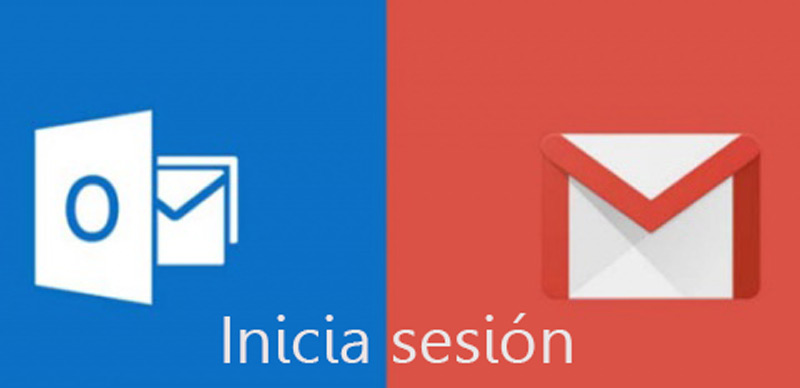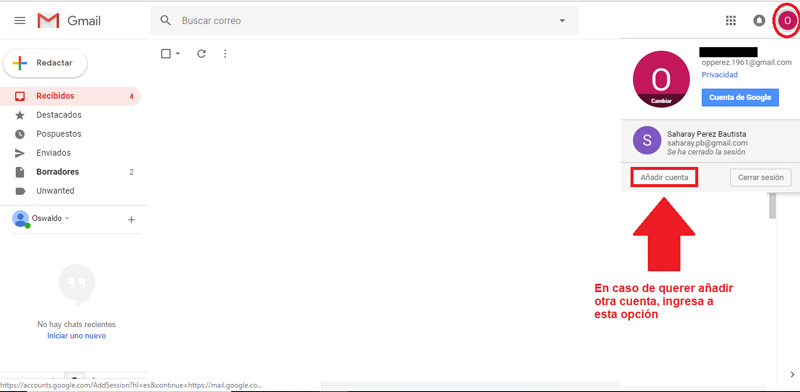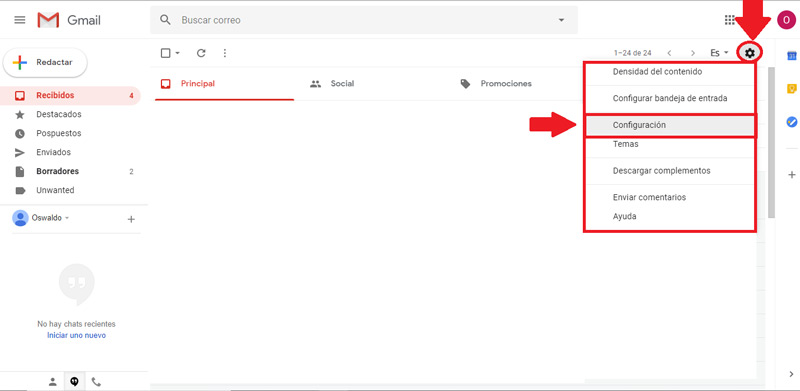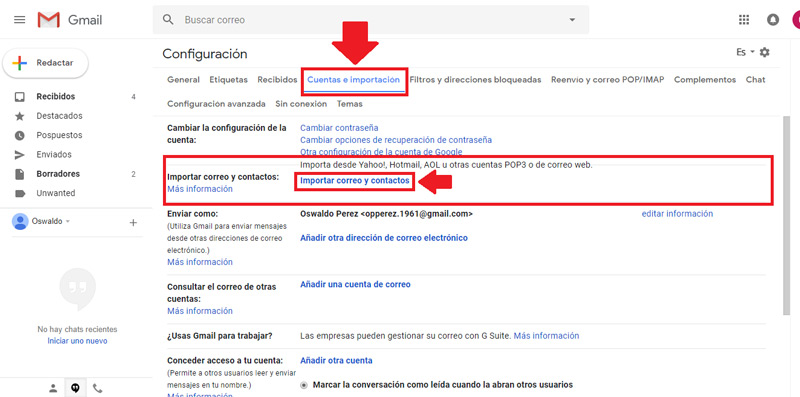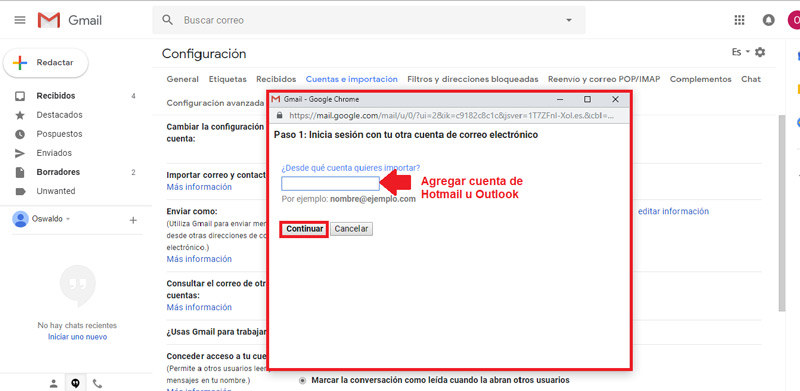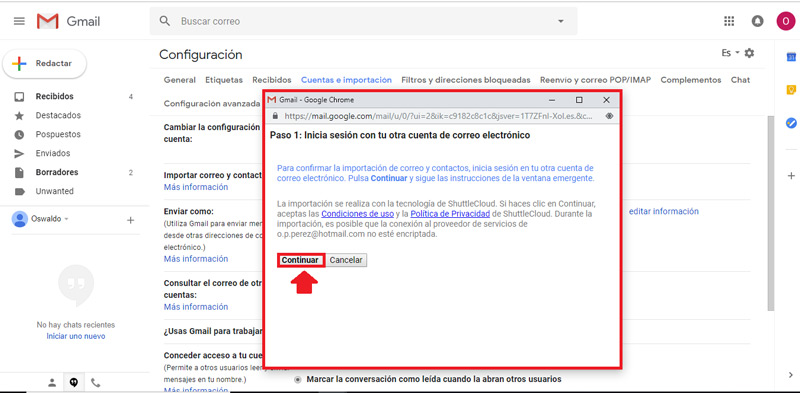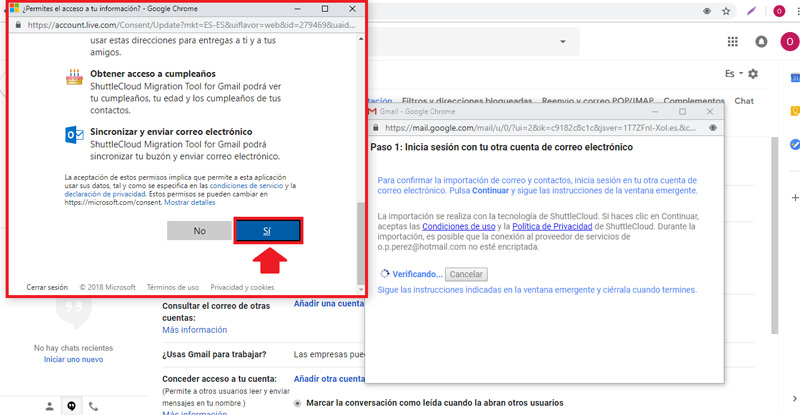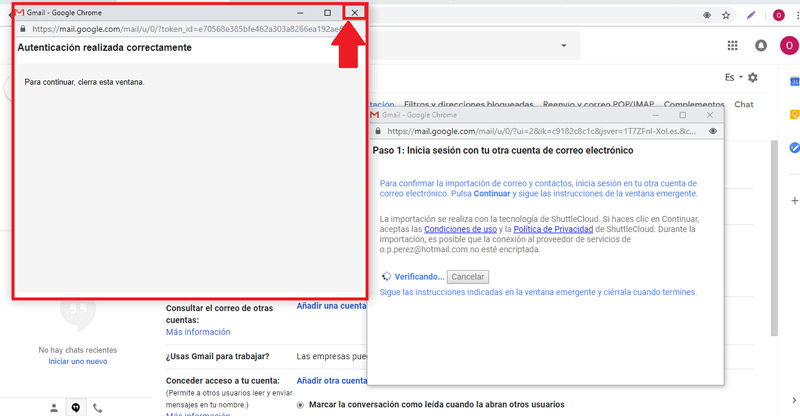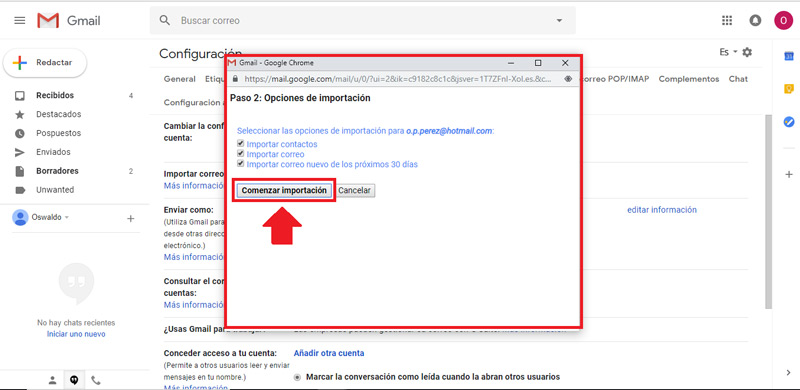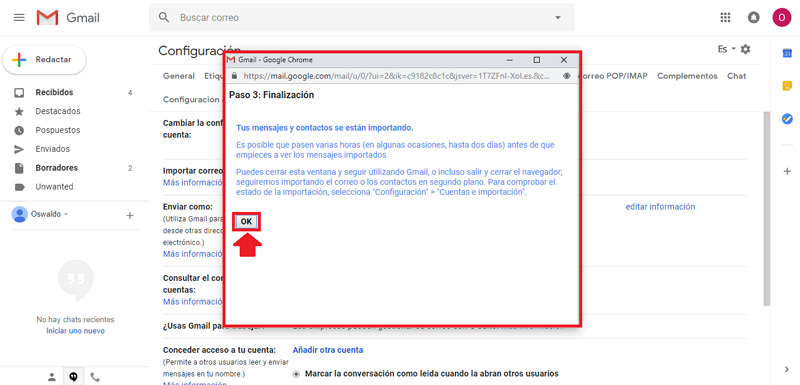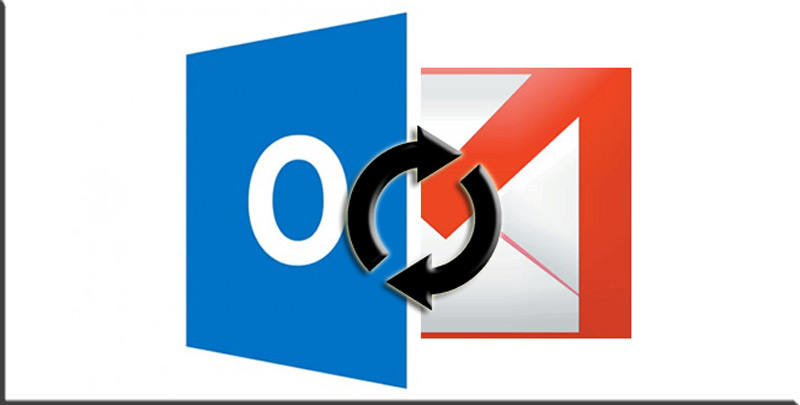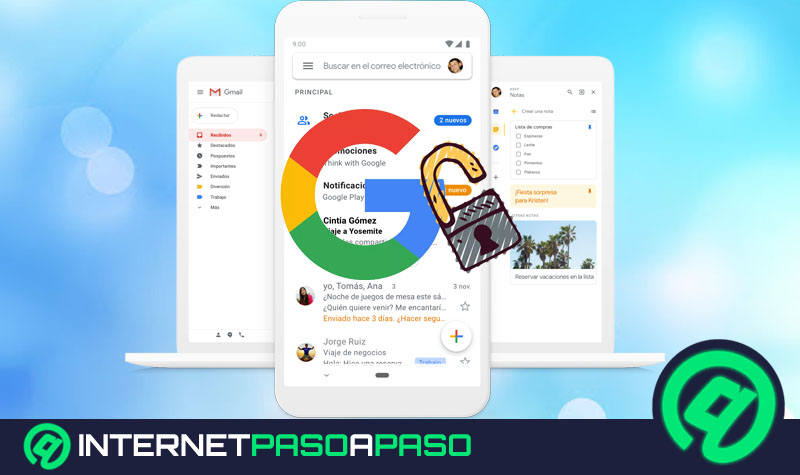Lo Último en IP@P
- Stellar Data Recovery revoluciona la recuperación de archivos perdidos en discos duros externos
- Goblin Mine: La Estrategia Económica Detrás del Juego de Minería que está Fascinando a Todos
- Estos son los nuevos Cargadores UGREEN: potencia y portabilidad en dos versiones que no te puedes perder
- UGREEN Nexode Pro: El Cargador Ultradelgado que revoluciona la carga de dispositivos móviles
- La computación en la nube está transformando los juegos Online y estas son sus grandes ventajas
Muchas personas aún no saben a ciencia cierta, si es posible configurar y vincular su cuenta de Microsoft Outlook con el cliente de correo de Google, por lo que te contamos que si se puede llevar a cabo y a partir de este post, sabrás como lograrlo con tan solo unos sencillos pasos.
Desde hace más de un año, se puede usar cualquier dirección de correo como Outlook desde Gmail, con el propósito de gestionar fácilmente todas tus cuentas de correos electrónicos desde una misma aplicación y de este modo, ver todos tus mensajes desde su bandeja unificada. Además, es preciso acotar que con tu cuenta de Gmail puedes disfrutar de excelentes funciones, como lo es la protección antispam o la clasificación automática del correo.
Pues bien, para tu beneficio, la nueva versión de Gmail te da la facultad de "gmailizar" tu correo Outlook, para así hacer uso de las capacidades de dicha aplicación para toda tu mensajería. Es decir, esta te permite vincular tu otro correo electrónico con el propósito de que se te faciliten en gran medida, los diferentes procesos que efectúas a través de dichas direcciones de correo. Hasta los momentos, los únicos proveedores que soporta son Hotmail u Outlook y Yahoo Mail. Entonces, a continuación te daremos a conocer el proceso que debes realizar para tener configurada y vinculada una cuenta de Microsoft Outlook con Google Gmail.
Pasos para configurar y vincular el correo Outlook (antes Hotmail) en mi cuenta de Gmail
Es valioso señalar que este procedimiento no tardará más de cinco minutos. Así que anímate a realizarlo y disfrutaras de una mayor comodidad y seguridad al gestionar tus cuentas de correo electrónico de Outlook y Gmail.
Abrir o agregar tu cuenta
Para iniciar este proceso y facilitar los pasos posteriores, lo primero que debes hacer es acceder a tu cuenta de Outlook y Hotmail, es decir, identifícate allí para tener abierta la sesión de una vez. Posteriormente, abre en otra pestaña del navegador que estés usando, tu email de Gmail ya que es donde deberás efectuar los todos los pasos del proceso.
Ahora bien, en caso de tener abierta una cuenta de Gmail diferente a la que deseas configurar en el ordenador y no quieres cerrarla, puedes ingresar a la otra cuenta por medio de la opción "Añadir cuenta" que se localiza en "Ajustes" o bien, al desplegar la fecha de tu cuenta del panel de navegación. Allí solo debes seguir su asistente para acceder a la cuenta.
Acceder a la Configuración del correo Gmail
Una vez te encuentres dentro de tu correo de Gmail, haz clic en el icono de rueda dentada que se ubica en la parte de arriba a mano derecha. Allí desde entrar en las opciones que se despliegan y seleccionar el apartado "Configuración" para poder entrar el menú que te muestra las diferentes alternativas para configurar tú correo electrónico. A continuación te mostramos esta etapa del proceso:
Seleccionar "Cuentas e importación"
Después de acceder a la Configuración, tienes que dirigirte hacia la barra de secciones que observaras en la parte de arriba. Cuando te ubiques allí, pulsa sobre "Cuentas e importación" y en todas las opciones que te muestre, es preciso que hagas clic en "Importar correo y contactos", ya que es la elección que te permite añadir cuentas por medio de POP3.
Es preciso distinguir que POP3 o Post Office Protocolo, se refiere a un formulismo utilizado por los clientes de correo electrónico para recibir y descargar los mensajes que se encuentran guardados en un servidor de tipo remoto.
Añadir una nueva cuenta
Después de pulsar en "Importar correo y contactos", se abrirá una ventana emergente que es la que te guiará por el proceso para lograr añadir una nueva cuenta de correo electrónico. En este sentido, lo primero que debes hacer es escribir tu email de Outlook o Hotmail que deseas agregar, para después pulsar sobre el botón "Continuar".
Este sería el paso 1, denominado "Inicia sesión con tu otra cuenta de correo electrónico".
Aceptar las condiciones de uso
Al agregar tu otra direcciones de correo electrónico, te aparecerá una ventana con el texto que te mostramos a continuación. Si no entiendes muy bien lo que allí dice porque parece un poco confuso, no te preocupes. Lo único que tienes que hacer es seleccionar el botón "Continuar".
Más en Correos electrónicos
- ¿Cómo configurar y agregar mi cuenta de correo web de Outlook en Android e iOS? Guía paso a paso
- ¿Cómo exportar toda tu configuración de Outlook para usarla en otra cuenta? Guía paso a paso
- ¿Cómo crear una cuenta de correo electrónico .edu gratis? Guía paso a paso
- ¿Cómo agregar otra cuenta de Gmail en mi teléfono Android o iPhone? Guía paso a paso
- ¿Cómo proteger mi cuenta de Outlook para hacer que sea más segura? Guía paso a paso
SÍGUENOS EN 👉 YOUTUBE TV
En caso de que no veas dicha opción, solamente maximiza la ventana, ya que es muy pequeña y es posible que no se vean.
Etapa de sincronización
Luego se abrirá una segunda ventana emergente en la que te preguntaran si deseas sincronizar tus correos electrónicos, tus contactos, calendarios y diferentes elementos de Microsoft en Gmail. Por lo que solo tienes que hacer clic en "Si", para así aceptar que se importe tu cuenta completa de Outlook o Hotmail en el correo Gmail.
Seguir con el proceso principal
Luego de hacer clic en "Si", espera unos cuantos segundos y te mostraran un mensaje que dice "Para continuar cierra esta ventana". En donde debes hacerle caso a dicho apartado y después pulsar el botón de cerrar ventana que se localiza arriba a la derecha. Pero, es importante que dejes abierta la ventana emergente en la que se está llevando a cabo el proceso principal.
Elegir si quieres importar contactos, correos ya existentes y correos nuevos
Una vez cierres la ventana anterior, debes concentrarte en la que se está llevando a cabo el proceso principal e ingresar al segundo paso del mismo. En esta parte, puedes seleccionar si deseas importar contactos, correos que ya tengas allí o los correos nuevos. Pata usar Hotmail (ahora Outlook) al completo en Gmail, elige estas tres opciones y posteriormente, haz clic sobre el botón "Comenzar importación".
Concluir el proceso
Al realizar el paso antes mencionado, ya está todo listo. Una vez se haya completado el proceso de importar tus correos de Outlook a Gmail, disfrutaras de todas las funciones de este último en conjunto.
También se te agregará de forma automática, la posibilidad de enviar mensajes desde tu Outlook o Hotmail a través del empleado correo de Google. Lo único que debes hacer ahora es esperar unas pocas horas para que el proceso de importación se concluya satisfactoriamente.
¿Que ventajas tiene sincronizar los correos de Outlook y Google Gmail?
Cuando decides vincular los correos de Outlook y Google Gmail, con seguridad vas a disfrutar de muchas ventajas que tal vez nunca antes imaginaste y es que la simplicidad de las cosas, será totalmente mayor. Por ello, te presentamos algunas de las ventajas más primordiales de realizar esta sincronización:
- Clasificación automática del correo por tipos. Ya sea social, notificaciones y promociones. Con esto evitaras un caos a diario, si eres de los usuarios que reciben gran cantidad de mensajes de manera constante.
- La protección antispam de Gmail. Con lo que lograras minimizar la recepción de correo no deseado en el buzón de entrada y también disminuir el riesgo de apertura de emails maliciosos o fraudulentos.
- Tendrás todos tus contactos en un solo sitio. Esto luce más cómodo y fácil al momento de enviar correos electrónicos.
- Optimización de las notificaciones de correos. Te ayudarán a mejorar el contenido del mensaje, enviar a tiempo y con la debida frecuencia.
- Correos leídos. Una vez leas desde Gmail algún correo electrónico, también se marcara como leído en el buzón de entrada del otro proveedor que en este caso es Outlook.
- Búsqueda más rápida por medio de operadores avanzados. Estos te permiten filtrar los resultados de tus búsquedas en Gmail más rápidamente. Además de combinar operadores para concretar mucho más lo que estás requiriendo.
- Mover correos a la Papelera. Mientras borres los correos de Gmail, también se colocaran en la Papelera de tu cuenta del otro proveedor y se eliminaran una vez transcurra el tiempo configurado para vaciar la Papelera del otro correo.
- Tarjetas de Google Now apoyadas en tu otra dirección de correo. Si bien es cierto, Google Now pretende ser un asistente inteligente mucho más personalizado. Con lo cual pretende impulsar las búsquedas mediante comandos de voz.